بازیابی درایو فلش بدون از دست دادن داده
هر از گاهی ، تقریباً هر کاربر فعال درایوهای USB قابل حمل با مشکل خواندن دستگاه های رایانه ای روبرو می شود. معمولاً آنها با آسیب رساندن به سیستم فایل یا ساختار درایو همراه هستند ، بسیار کمتر از این موارد مشکل خرابی سخت افزار است. اگر مشکلات سخت افزاری در یک مرکز خدمات تخصصی حل شود ، کاربر می تواند ضمن حفظ داده ها در درایو فلش USB ، خود نرم افزار را برطرف کند. بعد ، ما می خواهیم تجسم های مختلفی از این عملیات را نشان دهیم.
مطالب
درایو فلش را بدون از دست دادن داده بازیابی کنید
ما می خواهیم بلافاصله توجه داشته باشیم که روشهای زیر همیشه مؤثر عمل نمی کنند ، زیرا بسیاری از مشکلات یا ساختارهای FS تنها با قالب بندی در سطوح مختلف حل می شوند ، که منجر به از بین رفتن کامل اطلاعات می شود. با این حال ، همیشه ارزش دارد که روشهای مختلفی را قبل از انتقال به راه حلهای رادیکال امتحان کنید.
روش 1: تأییدکننده استاندارد
سیستم عامل ویندوز یک ابزار داخلی برای بررسی درایو خطاها دارد. البته کارآمدترین آن نیست ، اما چنین تحلیلی تنها با چند کلیک می تواند انجام شود. بنابراین پیشنهاد می کنیم در وهله اول از این روش استفاده کنید.
- به قسمت "این رایانه" بروید ، بر روی رسانه مورد نیاز کلیک راست کرده و از طریق فهرست زمینه آیتم "Properties" را باز کنید.
- به برگه "سرویس" بروید.
- در اینجا خطای دستگاه را بررسی کنید.
- روی همه گزینه ها کلیک کنید و سپس بر روی "راه اندازی" کلیک کنید.
- پس از اتمام عملیات ، از نتایج مطلع می شوید.
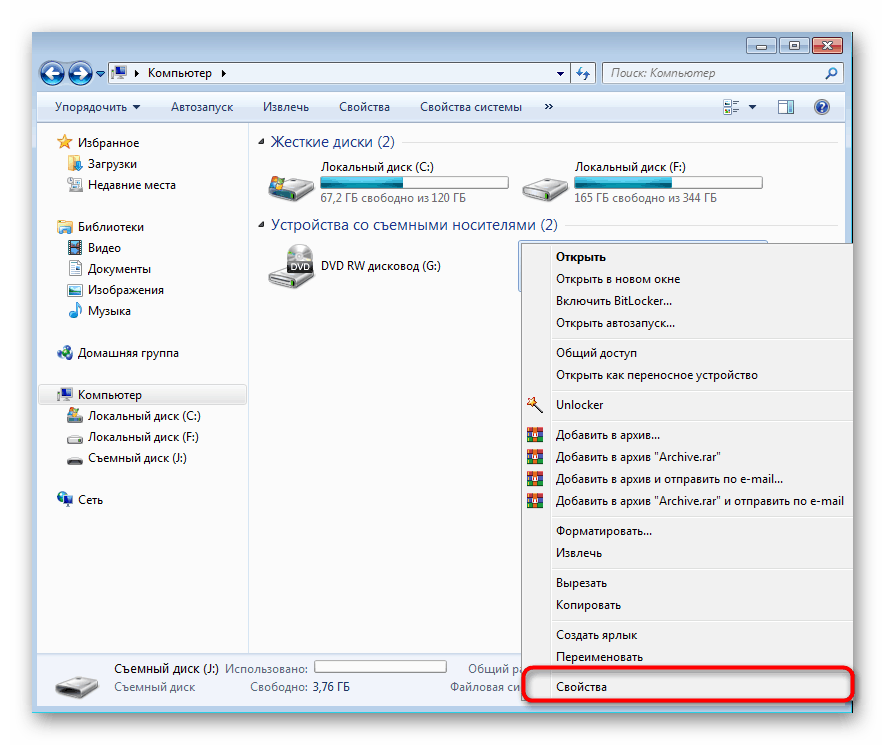
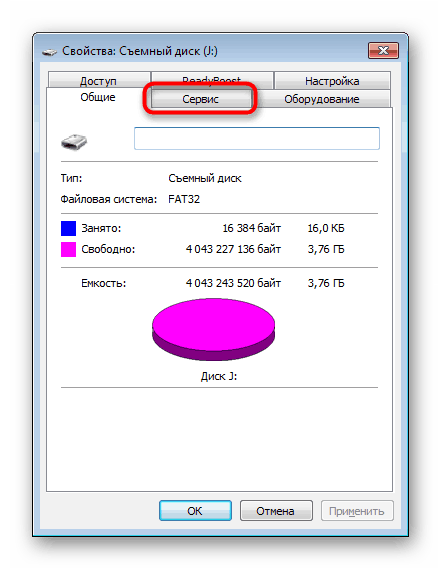
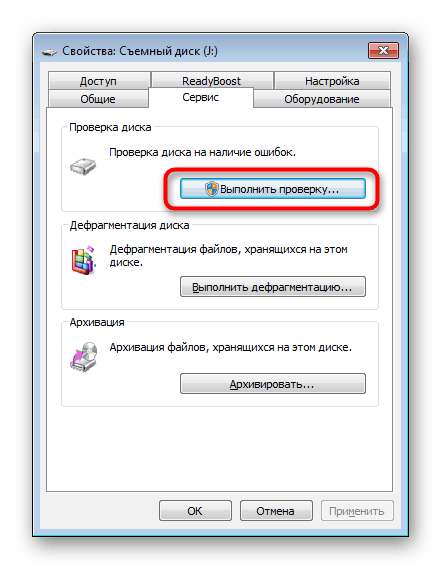
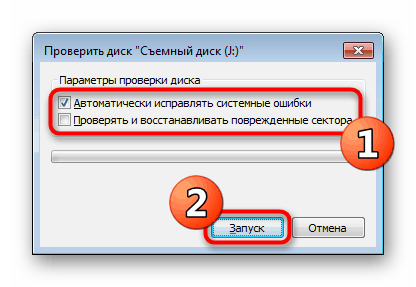
این گزینه تنها برای مقابله با خطاهای جزئی کمک می کند ، اما گاهی اوقات حتی قادر به تعمیر سیستم پرونده RAW نیز هست ، بنابراین توصیه می کنیم کار را با عملکرد استاندارد شروع کنید. اگر نتیجه ای به بار نیاورد ، به راه حل های بعدی بروید.
روش 2: فرمان کنسول chkdsk
"خط فرمان" در سیستم عامل ویندوز به شما امکان می دهد تا ابزارهای مختلف کمکی را اجرا کرده و اقدامات مفید دیگری را انجام دهید. در بین دستورات استاندارد chkdsk وجود دارد که خطاهای موجود در درایو را با پارامترهای از پیش تعریف شده اسکن و تصحیح می کند. میزان اثربخشی آن کمی بالاتر از ابزار مورد نظر قبلی است و تجزیه و تحلیل از این طریق شروع می شود:
- "شروع" را باز کرده و کنسول را راه اندازی کنید ، و از طریق جستجو آن را پیدا کنید.
- دستور
chkdsk J: /f /rوارد کنیدchkdsk J: /f /r، جایی که J حرف درایو است ، سپس با فشار دادن کلید Enter آن را فعال کنید . - صبر کنید تا اسکن کامل شود.
- اعلان نتایج به نظر می رسد.

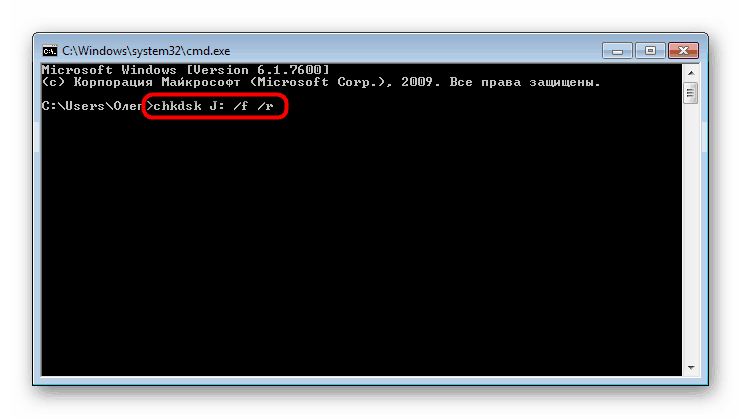
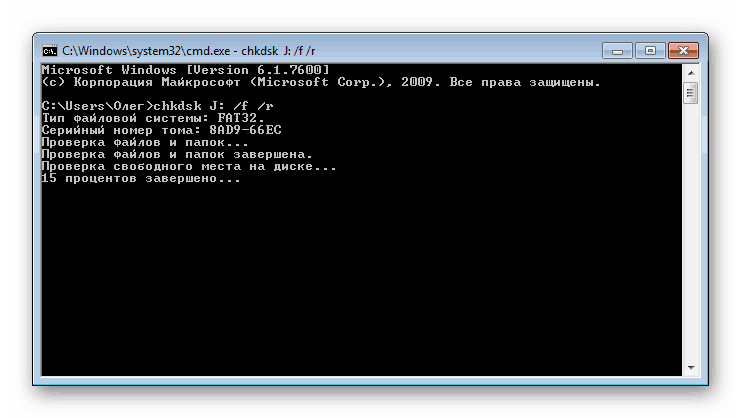
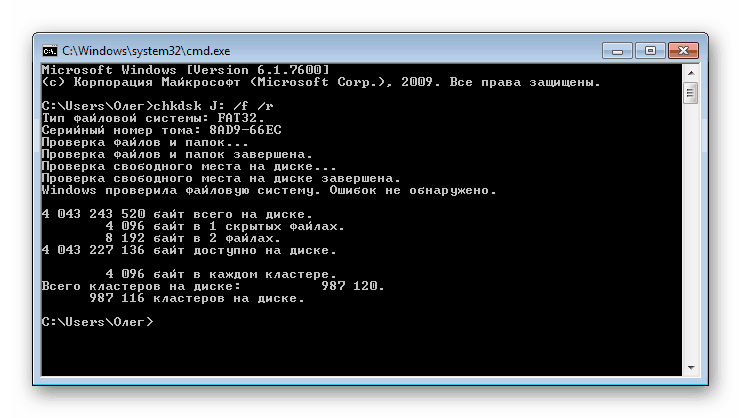
آرگومان کاربردی / f مسئول رفع خطاهای موجود است ، و / r در صورت وجود کار با بخش های بد را فعال می کند.
روش 3: تنظیم سیاست امنیت محلی را تغییر دهید
اگر فرصتی برای وارد کردن فلش USB در رایانه دیگر ندارید تا خواندن آن را بررسی کنید ، باید در فهرست "خط مشی امنیت محلی" جستجو کنید ، زیرا یک پارامتر برای قفل دستگاه وجود دارد. اگر کاربر آن را به تنهایی تنظیم کند یا تغییر ناشی از عملکرد ویروس باشد ، سیستم پرونده در فلش USB تبدیل به RAW می شود یا به سادگی باز نمی شود. یک مشکل مشابه نادر است ، اما باید بررسی شود.
- "شروع" را باز کنید و به منوی "خط مشی امنیت محلی" بروید .
- منتظر بمانید تا ضربه محکم و ناگهانی وارد شود و سپس از طریق فهرست "Local Policy " ، به تنظیمات امنیتی بروید .
- گزینه "دسترسی به شبکه: به اشتراک گذاری و مدل امنیتی برای حساب های محلی" را در آنجا پیدا کرده و روی آن دوبار کلیک کنید.
- اطمینان حاصل کنید که مقدار تنظیم شده است بر روی "معمولی - کاربران محلی به عنوان خود تصدیق می کنند . " در صورت لزوم آن را نصب کنید.
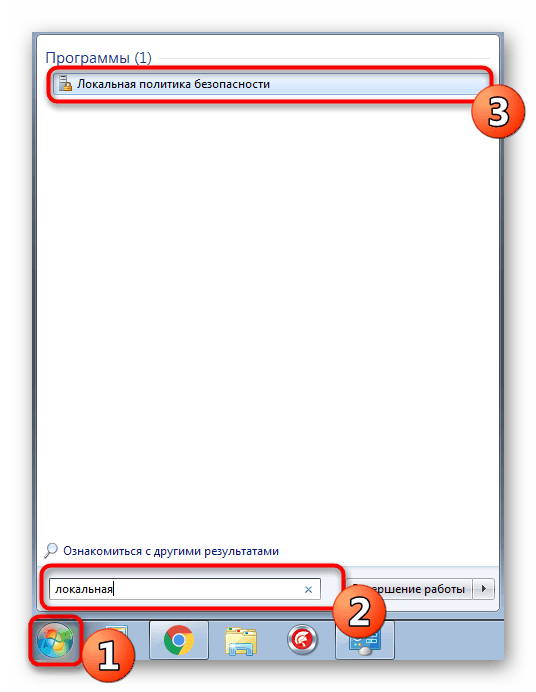
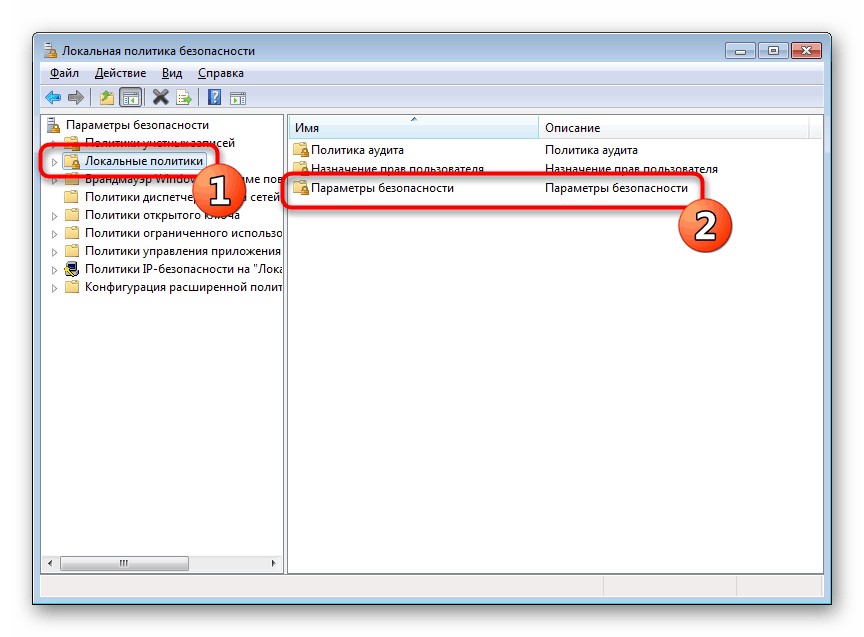
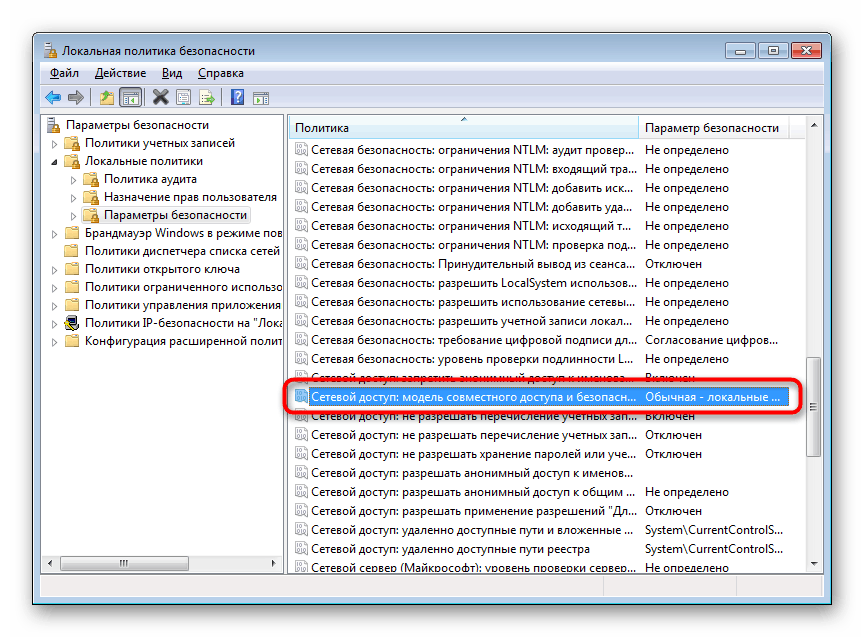
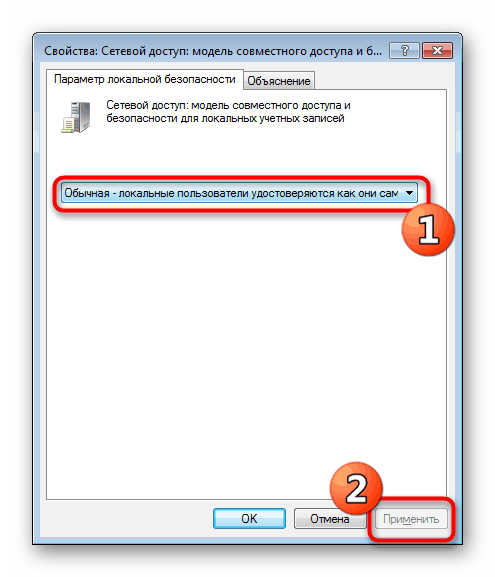
در صورت تغییر پارامتر و پس از آن ، درایو فلش USB به درستی شروع به کار کرد ، و چنین ویرایش خط مشی قبلاً به طور مستقل انجام نشده بود ، توصیه می شود کامپیوتر را برای تهدیدات مخرب بررسی کنید. برخی از ویروس ها تمایل به تغییر تنظیمات سیستم از جمله امنیت دارند.
جزئیات بیشتر: مبارزه با ویروس های رایانه ای
روش 4: قالب با بازیابی بیشتر پرونده
اگر روشهای فوق نتیجه ای به بار نیاورد ، فقط قالب بندی فلش درایو USB با استفاده از برنامه های مختلف یا وسیله استاندارد سیستم عامل باقی می ماند. در این حالت ، قبل از انجام این عمل ، باید اطمینان حاصل کنید که ابزار مورد استفاده ، قالب بندی سطح پایین را انجام نمی دهد ، در غیر این صورت احتمال بازیابی بیشتر پرونده حداقل خواهد بود. دستورالعمل های دقیق در مورد این موضوع را می توانید در سایر مطالب ما در لینک های زیر مشاهده کنید.
جزئیات بیشتر:
قالب بندی یک درایو فلش از طریق خط فرمان
بازیابی میله های USB از تولید کنندگان مختلف
پس از قالب بندی ، باید برنامه ای پیدا کنید که با حذف پرونده ها حذف شود. البته احتمال صددرصد بازگشت همه پرونده ها وجود ندارد ، اما بیشتر آنها بازگردانده می شوند ، فقط انتخاب نرم افزار مناسب ، همانطور که در مقاله جداگانه ما در زیر شرح داده شده است ، مهم است.
جزئیات بیشتر: دستورالعمل بازیابی پرونده های حذف شده بر روی درایو فلش USB
بعضی مواقع شرایطی رخ می دهد که درایو فلش به هیچ وجه قابل خواندن نیست ، یا گزینه های در نظر گرفته شده قبلی ناموفق هستند. سپس تنها یک گزینه باقی می ماند - درایو فلش با بازیابی بیشتر. به طور طبیعی ، هیچ تضمینی برای موفقیت این عملیات وجود ندارد ، اما ارزش امتحان کردن را دارد.
همچنین بخوانید: بازیابی اطلاعات از یک درایو فلش غیرقابل خواندن